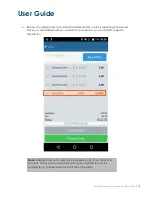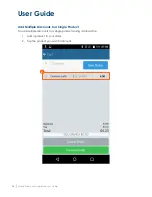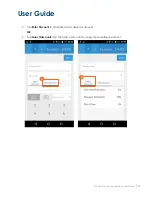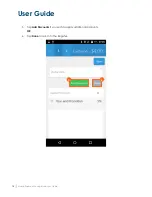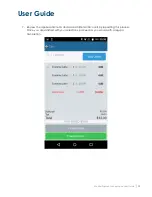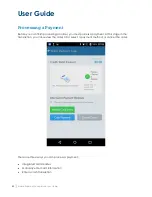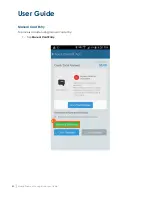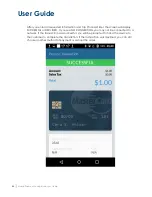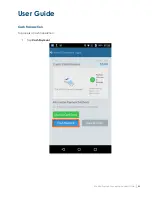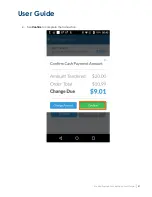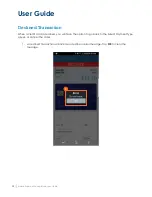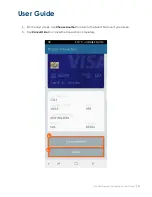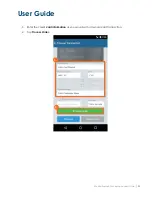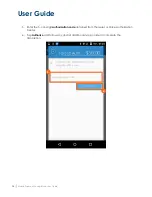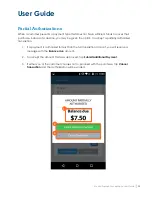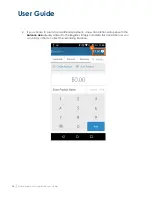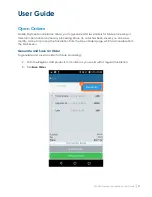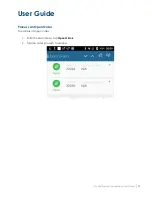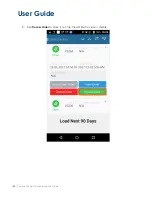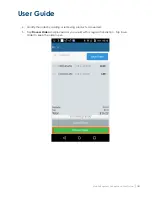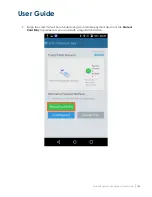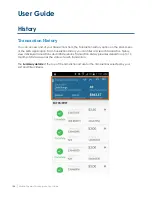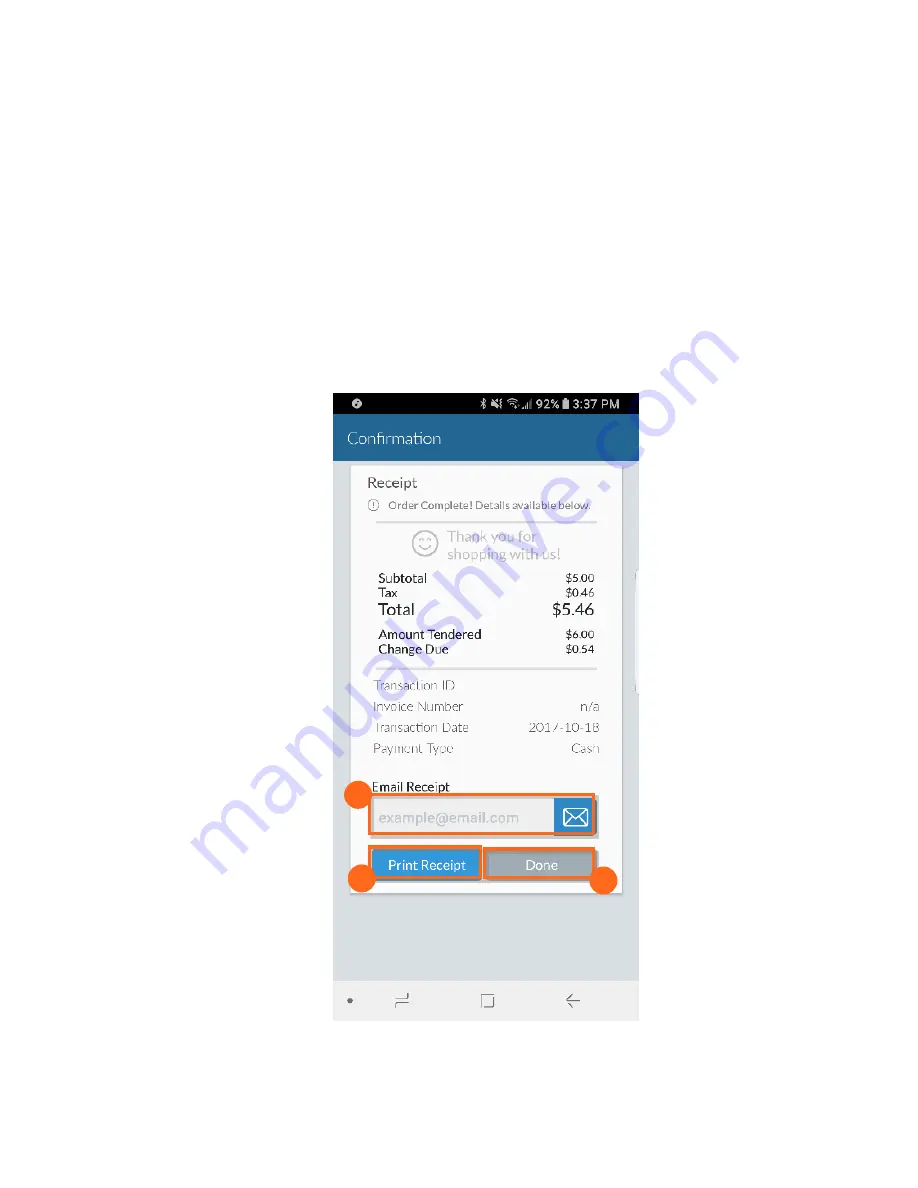
User Guide
Mobile Payment Acceptance User Guide
│
89
Approved Transaction
The last screen in a successful transaction is the confirmation screen.
1.
Tap Print Receipt and would like to provide the customer with a printed receipt.
2.
Enter an email address to send the customer their receipt electronically. If you added a
customer while in the register, their email address will be pre-populated. If you enter a
new email address, the application will ask if you would like to save that customer.
3.
Tap Done to return to the register.
3.
1.
2.
Summary of Contents for TSYS A920
Page 1: ...User Guide mPOS A920 Mobile Payment Acceptance User Guide ...
Page 10: ...User Guide Mobile Payment Acceptance User Guide 9 2 Connect to your Wi Fi network ...
Page 37: ...User Guide 36 Mobile Payment Acceptance User Guide 2 Tap Product Details ...
Page 39: ...User Guide 38 Mobile Payment Acceptance User Guide 5 Tap Product Details ...
Page 48: ...User Guide Mobile Payment Acceptance User Guide 47 2 Tap Product Details ...
Page 55: ...User Guide 54 Mobile Payment Acceptance User Guide 2 Tap Customer Details 2 ...
Page 75: ...User Guide 74 Mobile Payment Acceptance User Guide 3 Tap the discount you wish to apply ...
Page 88: ...User Guide Mobile Payment Acceptance User Guide 87 4 Tap Confirm to complete the transaction ...
Page 119: ...User Guide 118 Mobile Payment Acceptance User Guide 3 Enter your password and click Next ...